La mayoría de las casas tienen un ordenador y muchos niños reciben su primer smartphone cuando entran al instituto. Por una parte, viene bien: los niños crecen sabiendo manejar la tecnología y los padres pueden llamarlos en cualquier momento para saber si todo va bien. Pero, por otra, no es oro todo lo que reluce.
Niños pegados al teléfono
Los niños pueden llegar a estar frente a la pantalla del teléfono días, sin prestar atención a cosas como jugar fuera, charlar con amigos o hacer los deberes. Esto puede afectar negativamente a su educación, sus habilidades sociales e incluso su salud. Asimismo, las largas sesiones de videojuegos, YouTube y redes sociales pueden tener un impacto negativo en su postura y vista. Por lo tanto, el tiempo que los niños pasan con los dispositivos exige un control parental.
Si tu hijo usa tu smartphone u ordenador, es fácil controlar cuándo y por cuánto tiempo lo usan. Pero ¿y si tienen su propio dispositivo?
Afortunadamente, existe una solución: nuestra aplicación de control parental, Kaspersky Safe Kids. Puedes instalarla en los ordenadores o dispositivos móviles de tus hijos y configurar un límite de tiempo de uso. A continuación, te contamos cómo hacerlo.
Cómo separar a tu hijo de un dispositivo
Puedes administrar el tiempo en pantalla de tu hijo desde tu cuenta de My Kaspersky en el ordenador o desde la aplicación Kaspersky Safe Kids en tu teléfono. Después de crear una cuenta para cada niño, solo tienes que vincularla con todos sus dispositivos: teléfonos, tablets y ordenadores.
Utiliza My Kaspersky para restringir el tiempo en pantalla:
- Selecciona la pestaña Niños en la parte superior del menú.
- Selecciona la cuenta de tu hijo y haz clic en Uso del dispositivo.
- Ve a Configuración y activa la opción Uso del dispositivo.
- En el menú desplegable de la derecha del dispositivo en cuestión, selecciona las siguientes opciones:
- Solo estadísticas: si lo que quieres saber es solamente cuánto tiempo pasa tu hijo con el teléfono o el ordenador.
- Límite de tiempo: restringe el tiempo en pantalla del dispositivo.
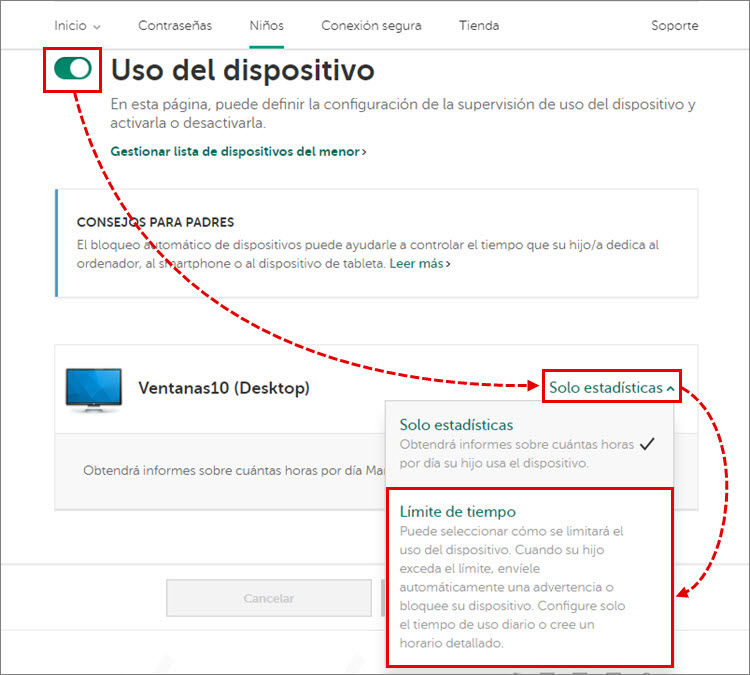
Cómo restringir el tiempo en pantalla de tu hijo
Kaspersky Safe Kids te deja programar el horario en que tu hijo tiene permitido usar el smartphone, tablet u ordenador. Esto resulta práctico para bloquear el dispositivo durante las clases u otras actividades, por ejemplo. También puedes configurar la aplicación para restringir el tiempo en pantalla, pero permitiéndole al niño decidir de modo independiente cómo usar el dispositivo. Hay cuatro opciones de restricción:
- Advertir según programación: Aparecerá una advertencia en el dispositivo si el niño intenta usarlo fuera del tiempo permitido.
- Bloqueo por programación: El dispositivo se bloquea durante el tiempo que indiques. Permitirá hacer llamadas telefónicas, pero no enviar mensajes de texto, jugar videojuegos o usar las redes sociales. Nota: esta opción no está disponible en iOS.
- Advertir según tiempo de uso diario: la aplicación le mostrará al niño una advertencia si sobrepasa el tiempo permitido para usar el dispositivo.
- Bloquear según tiempo de uso diario: el dispositivo se bloquea si se sobrepasa el tiempo límite de uso. Y, de nuevo, esta opción no está disponible para iOS.
También puedes configurar las restricciones en tu dispositivo mediante la aplicación móvil Kaspersky Safe Kids:
- Haz clic en el icono de engranaje para abrir la configuración.
- Selecciona Uso del dispositivo para abrir la lista de ordenadores y teléfonos de tus hijos.
- Haz clic en el nombre del dispositivo en el que quieres establecer las restricciones.
- En Tipo de supervisión, selecciona las siguientes opciones:
- No supervisar.
- Solo estadísticas.
- Programación.
- Límites diarios.
- Para las opciones Programación y Límites diarios, selecciona una acción en el menú Tipo de límite:
- Mostrar advertencias al niño.
- Bloquear dispositivo.
- Indica cuándo y por cuánto tiempo el niño puede utilizar el ordenador, el teléfono o la tablet.
 Safe Kids
Safe Kids
